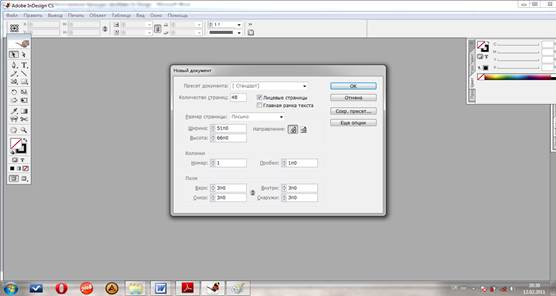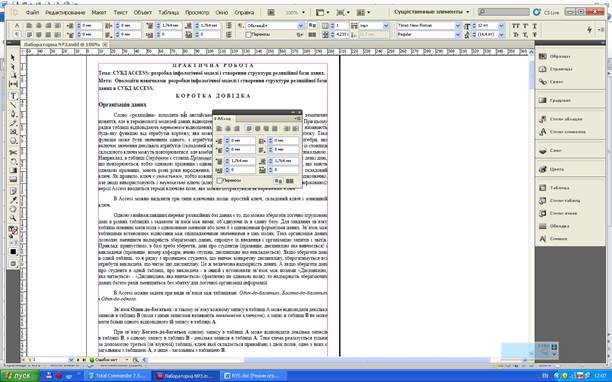Заглавная страница Избранные статьи Случайная статья Познавательные статьи Новые добавления Обратная связь КАТЕГОРИИ: ТОП 10 на сайте Приготовление дезинфицирующих растворов различной концентрацииТехника нижней прямой подачи мяча. Франко-прусская война (причины и последствия) Организация работы процедурного кабинета Смысловое и механическое запоминание, их место и роль в усвоении знаний Коммуникативные барьеры и пути их преодоления Обработка изделий медицинского назначения многократного применения Образцы текста публицистического стиля Четыре типа изменения баланса Задачи с ответами для Всероссийской олимпиады по праву 
Мы поможем в написании ваших работ! ЗНАЕТЕ ЛИ ВЫ?
Влияние общества на человека
Приготовление дезинфицирующих растворов различной концентрации Практические работы по географии для 6 класса Организация работы процедурного кабинета Изменения в неживой природе осенью Уборка процедурного кабинета Сольфеджио. Все правила по сольфеджио Балочные системы. Определение реакций опор и моментов защемления |
Розділ ІІ. Створення макету карток завдань в Adobe indesing
Вимоги до елементів макету Колірна модель. Всі елементи макету, включаючи растрові та векторні ілюстрації, повинні бути у колірній моделі, що точно відповідає колірній моделі, що буде використовуватися під час друку публікації. Тобто: 1. Якщо публікація буде друкуватися стандартними фарбами, що змішуються CMYK, то всі ілюстрації повинні бути виконані у колірному просторі CMYK, текст і всі елементи оформлення повинні бути «поділені» у той же колірний простір. Тобто у публікації не повинно бути ілюстрацій у колірних просторах, відмінних від CMYK, не повинно бути текстів або елементів оформлення, пофарбованих у плашкові кольори. 2. Якщо публікація буде друкуватися фарбами, що змішуються CMYK плюс додаткові плашкові фарби (наприклад, CMYK + Pantone), то ілюстрації й елементи оформлення можуть мати колірну модель CMYK і/або лише ті плашкові кольори, якими реально буде здійснюватися друк. У разі, коли потрібно у растровій ілюстрації змішати CMYK і плашкові фарби, необхідно зберегти ілюстрацію у форматі Adode PhotoShop EPS DCS (при цьому треба пам'ятати, що найменування додаткових фарб у файлі DCS і в програмі верстки повинні збігатися літерами з урахуванням регістру). [15] 3. Якщо публікація буде друкуватися в одну фарбу (наприклад, Pantone або чорно-біле видання) всі ілюстрації й елементи оформлення повинні бути пофарбовані у той самий колір. Рекомендуємо використовувати колірну модель GrayScale. 4. Якщо у публікації буде застосовано місцеве лакування, то лакове виконання має бути виконане у вигляді додаткової плашкової фарби та мати атрибут Overprint («Запечатати по поверхні»). Те ж саме стосується тиснення та додаткової обробки - висічка, білування та ін. Використання в макеті колірної моделі RGB не допускається. У поліграфії використовується лише модель CMYK! Використання в макеті кольору Registration не рекомендується. Він призначений тільки для технологічних елементів, наприклад, для приводних хрестів. Не створюйте у дизайні копій основних (Cyan, Magenta, Yellow, BlacK) кольорів та не використовуйте їх для оформлення елементів полоси. Трепінг. Не змінюйте значень трепінгу, що існують за умовчанням після інсталяції пакету верстки, якщо не цілком упевнені. За призначення об'єктам у верстці ручного трепінгу (відмінного від налаштувань за умовчанням) відповідальність несе замовник.
Обрізний формат сторінки. Більшість програм верстки дозволяє виносити елементи полоси видання за межі обрізного формату сторінки. Найкраще довідатися у друкарні про розмір припуску на обрізання для зображень, заверстаних під обріз. Товщина ліній. Лінії товщиною менш ніж чверть пункту, мають вигляд на роздруківках лазерних принтерів значно більш щільних, ніж вони є насправді. Не використовуйте для оформлення типографічних елементів смуги ліній з атрибутом. Мінімально можлива товщина лінії, відтворена вивідним пристроєм, може виявитися замалою. Мінімальна товщина лінії, що рекомендується – 0,25-0,3 pt. Масштабування зображень. При заверстуванні у полосу всі зображення повинні бути доведені до потрібного масштабу не засобами програми верстки, а засобами Photoshop. Масштабування зображень у програмі верстки призводить до збільшення витрат часу на растрування файлу та може призвести до погіршення якості або перекручування зображення. [7] Кадрування зображень. Всі зображення повинні бути максимально точно кадровані не засобами програми верстки, а у Photoshop, перед заверстуванням їх у полосу. Кадрування зображень у програмі верстки призводить до збільшення витрат часу на растрування файлу – це сповільнює обробку. При верстці оригінал-макетів повнокольорової продукції потрібно враховувати наступне: а) відносно невеликі об'єкти чорного кольору (текст кеглем до 20 пт, лінії та ін.) завжди повинні друкуватися поверх іншого зображення; б) більші об'єкти чорного кольору (тексти більших кеглів, більші плашки) необхідно розфарбовувати так званим «складеним чорним» (З:55-M:45-Y:45-B:100). У протилежному випадку ми одержимо плашку або «лису», тобто сіру або прозору, коли з-під неї помітно фонове зображення. Не вбудовувати в напівтонові зображення колірні профілі, якщо не цілком упевнені. Варто всіляко уникати передачі штрихових зображень (логотипи, мальовані знаки, схеми, діаграми та ін.) у напівтоновому форматі. Для одержання максимальної якості такі зображення треба «векторизувати», тобто відмальовувати у векторній програмі (Adobe Illustrator) або переводити у векторний формат за допомогою програм типу Adobe Streamline (другий спосіб набагато гірше). Потрібно усвідомлювати, що відсканований логотип буде виглядати гірше від мальованого, а логотип, узятий з web-сайту відповідної фірми (GIF, dpi) взагалі призведе до отримання відбитку неприпустимо низької якості.
Технологія створення 1. Формат картки – це розмір, що визначається шириною та довжиною паперового аркуша у сантиметрах із зазначенням частки, яку займає на ньому сторінка. Картка завдань має формат А5. Доцільність такого формату у тому, що він зручний у користуванні. [4] Мова видання –українська. Картки практичних завдань зверстано у програмі Adobe InDesign. Adobe InDesign – видавнича система, яка дозволяє зручно та легко створювати макети начальних видань шляхом роботи із зображенням, текстом та оздоблювальними матеріалами. У програмі можна працювати з одноколірними та багатоколірними виданнями. 1. Зазвичай першим кроком, з якого починається будь – який новий проект, є створення документа. Через меню ПУСК відкриваємо програму Adobe In Design. 2. У діалоговому вікні програми Adobe InDesign CS вибираємо «Файл» à «Новий» à «Документ» (Ctrl+N). (рис 2.1)
Рисунок 2.2.1. 3. У вікні «Новий документ» вибираємо «Пресет документа» [Другой], Кількість сторінок 48, позначаємо «Лицевые страницы», розмір сторінки А5, ширина 34п11,528, висота 49п7,276 напрямок вертикальний, Колонки 1, пробел 1п0, поля: верх 0п9, знизу 1п 9, Внутри 2 п 0, Снаружи 2 п 0. Натискаємо ОК. (рис 2.2.2)
Рисунок 2.2.2. Для встановлення абзаців виконуємо послідовність дій за Рис.2.2.3., Рис.2.2.4
Рисунок 2.2.3.
Рисунок 2.2.4. Для створення основного тексту використовуємо текстовий фрейм який знаходиться на палітрі інструментів.(рис 2.2.5.)
Рисунок 2.2.5.
Для створення таблиць виконуємо дії.(Рис 2.2.6.)
Рисунок 2.2.6. Імпорт графічних файлів виконано за Рис.2.2.7.
Рисунок 2.2.7. Аналогічно проводиться набір тексту всіх карток завдань.
|
||||||
|
Последнее изменение этой страницы: 2017-01-19; просмотров: 145; Нарушение авторского права страницы; Мы поможем в написании вашей работы! infopedia.su Все материалы представленные на сайте исключительно с целью ознакомления читателями и не преследуют коммерческих целей или нарушение авторских прав. Обратная связь - 3.145.173.112 (0.006 с.) |